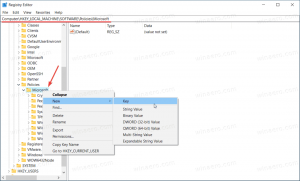Додајте фасциклу корисничког профила у окно за навигацију у оперативном систему Виндовс 10
Окно за навигацију је посебна област са леве стране Филе Екплорер-а која приказује фасцикле и системска места као што су Овај рачунар, Мрежа, Библиотеке и тако даље. За бржи приступ, можете додати фасциклу свог корисничког профила тамо. Под вашим корисничким именом, добићете све своје личне фасцикле на листи и доступне једним кликом.
Реклама
Окно за навигацију је посебна област са леве стране Филе Екплорер-а која приказује фасцикле и системска места као што су Овај рачунар, Мрежа, Библиотеке и тако даље. Кориснику није дозвољено да прилагоди окно за навигацију јер корисничком интерфејсу недостају потребне опције, али то је могуће помоћу хака. Погледајте овај чланак:
Додајте прилагођене фасцикле или аплете контролне табле у окно за навигацију у Филе Екплорер-у
У мом претходном чланку, Како додати икону корпе за отпатке у окно за навигацију у програму Виндовс 10 Филе Екплорер, видели смо како да брзо додате системску фасциклу у окно за навигацију Филе Екплорер-а. Хајде да применимо исто подешавање на фасциклу корисничког профила и уђемо видљиво са леве стране.
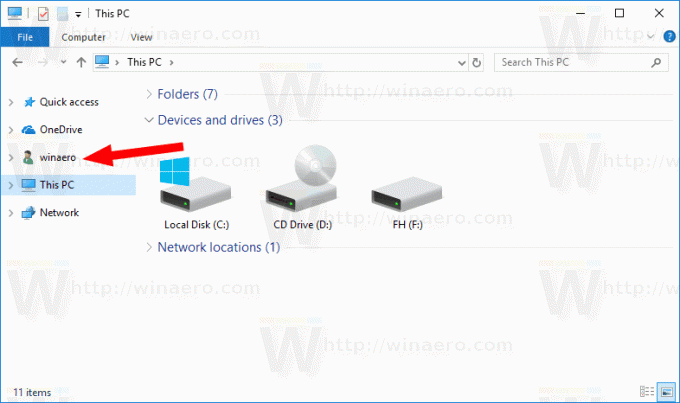
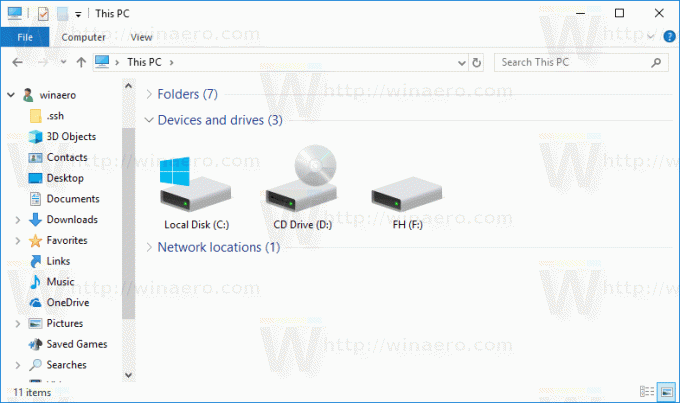
Да бисте додали фасциклу „Кориснички профил“ у окно за навигацију у оперативном систему Виндовс 10, урадите следеће.
- Отвори Уредник регистра.
- Идите на следећи кључ регистратора:
ХКЕИ_ЦУРРЕНТ_УСЕР\СОФТВАРЕ\Цлассес\ЦЛСИД\{59031а47-3ф72-44а7-89ц5-5595фе6б30ее}Савет: види како једним кликом скочити на жељени кључ регистратора.
Ако немате такав кључ, онда га направите. - Креирајте нову 32-битну ДВОРД вредност Систем. ИсПиннедТоНамеСпацеТрее и подесите податке о вредности на 1.
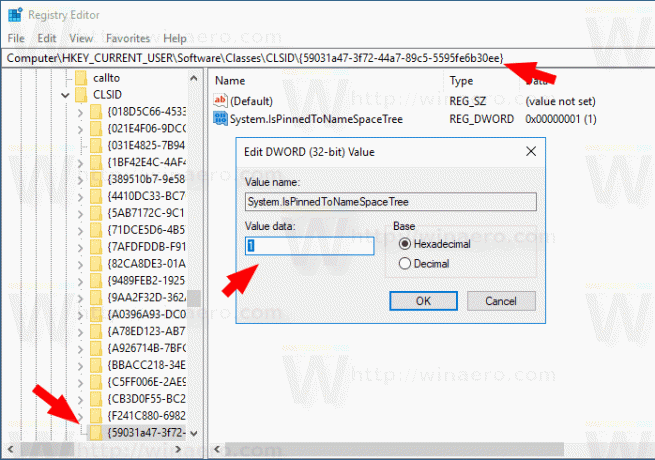
- Ако покрећете а 64-битни оперативни систем, поновите горе наведене кораке за следећи кључ регистратора:
ХКЕИ_ЦУРРЕНТ_УСЕР\СОФТВАРЕ\Цлассес\Вов6432ноде\ЦЛСИД\{59031а47-3ф72-44а7-89ц5-5595фе6б30ее} - Поново отворите апликацију Филе Екплорер. Икона корисничког профила појавиће се у окну за навигацију у програму Виндовс 10 Филе Екплорер.
То је то. Да бисте уклонили фасциклу Усер Профиле из окна за навигацију, избришите Систем. ИсПиннедТоНамеСпацеТрее ДВОРД вредност коју сте креирали.
Да бисте уштедели своје време, можете користити следеће датотеке регистра спремне за употребу.
Преузмите датотеке регистра
Укључено је подешавање поништавања.
Алтернативно, можете користити Винаеро Твеакер да уради исто.

Идите на окно за навигацију - Прилагођене ставке, кликните на Додајте локацију шкољке дугме и изаберите УсерсФИлес ставку на листи.
То је то.
Повезани чланци:
- Како онемогућити окно за навигацију у оперативном систему Виндовс 10
- Додајте контекстни мени окна за навигацију у Виндовс 10
- Додајте прилагођене фасцикле или аплете контролне табле у окно за навигацију у Филе Екплорер-у
- Како додати недавне фасцикле и недавне ставке у окно за навигацију у оперативном систему Виндовс 10
- Како поново додати фаворите у окно за навигацију Виндовс 10 Екплорер-а
- Како сакрити преносиве диск јединице из окна за навигацију у оперативном систему Виндовс 10
- Омогућите библиотеке у окну за навигацију Филе Екплорер у оперативном систему Виндовс 10